- Autor Lauren Nevill [email protected].
- Public 2023-12-16 18:51.
- Última modificación 2025-01-23 15:18.
Los sitios modernos se llenan rápidamente de todo tipo de información. Por lo tanto, para que el visitante pueda navegar fácilmente por su recurso, asegúrese de instalar el módulo de búsqueda, una herramienta que le permite encontrar cualquier información para palabras clave específicas.
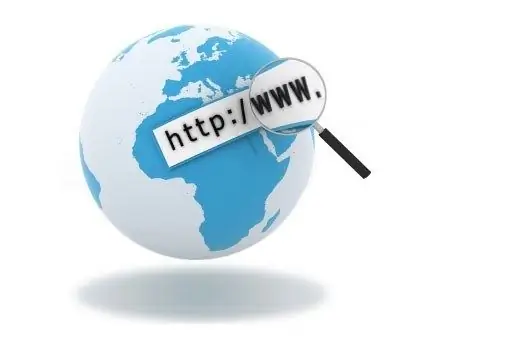
Instrucciones
Paso 1
Para instalar el módulo de búsqueda, necesitará un navegador de Internet moderno, así como acceso al panel de administración de su recurso, donde puede editar el código html. Active el Panel de control de búsqueda personalizada de Google. En su navegador, vaya a https://www.google.com/cse/. En la parte superior, haga clic en el enlace "Iniciar sesión" que aparece. En la página que se abre, ingrese sus credenciales para su cuenta de Google. Después de eso, inicie sesión en su cuenta. En el caso de que anteriormente no tuviera una cuenta en Google, créese una cuenta ahora mismo. Siga el enlace "Crear una cuenta ahora mismo", especifique todos los datos requeridos, haga una confirmación por correo. Después de eso, regrese a la página para ingresar sus cuentas.
Paso 2
Inicie sesión en el panel de control y en la página principal active el botón llamado "Crear un sistema de búsqueda personalizado". En la ventana que aparece, realice todas las acciones necesarias, es decir, configure el sistema de búsqueda para su recurso, complete los campos disponibles en la página, indique el nombre, así como la descripción y el alcance de la búsqueda propuesta. Después de completar todos los pasos anteriores, haga clic en el botón "Siguiente". Ahora decida el estilo de visualización de los resultados de búsqueda en el sitio. Si es necesario, ajuste el estilo activando la opción "Personalizar". Una vez finalizadas todas las operaciones realizadas, haga clic en el botón "Siguiente" ubicado en la parte inferior de la página.
Paso 3
Se abrirá una página en el campo de texto, donde verá el código que necesita para la posterior instalación de la búsqueda del sitio. Cópialo. Es hora de configurar una búsqueda de su recurso. Edite los archivos de tema del sitio, los archivos de plantilla y el código html de las páginas, agregue el código JavaScript que recibió en el paso anterior. Después de eso, solo tienes que verificar los resultados. Para hacer esto, intente buscar en su sitio. Si tiene éxito, se abrirá una página con información encontrada por palabras clave.






